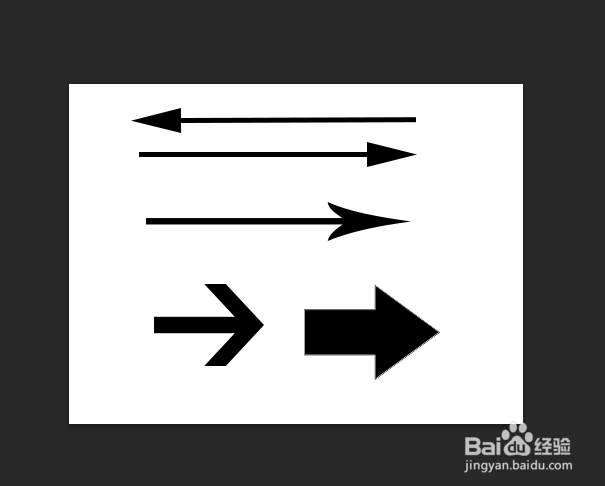1、新建一张画布。

2、点击形状工具,选择直线工具。

3、修改线条粗细,打开箭头设置下拉菜单,选择起点,在画布上从左向右划动。
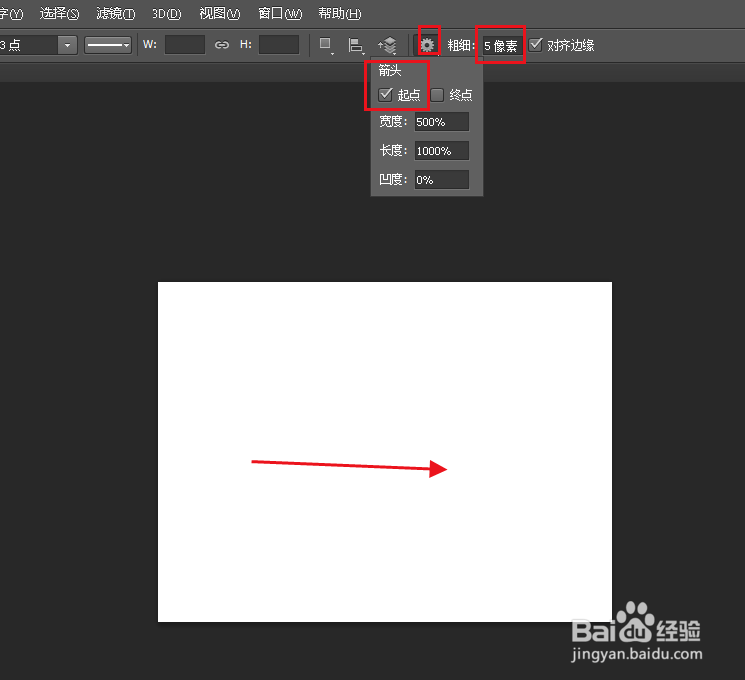
4、结果显示箭头向左。选择终点后,再从左向右在画布上划动。
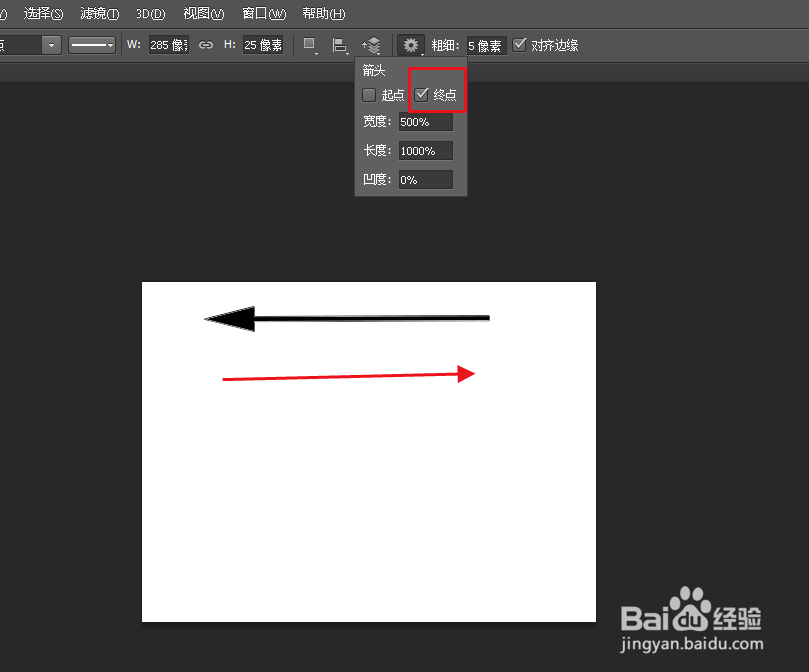
5、结果箭头指向右边。画箭头还可以选择自定义形状工具。
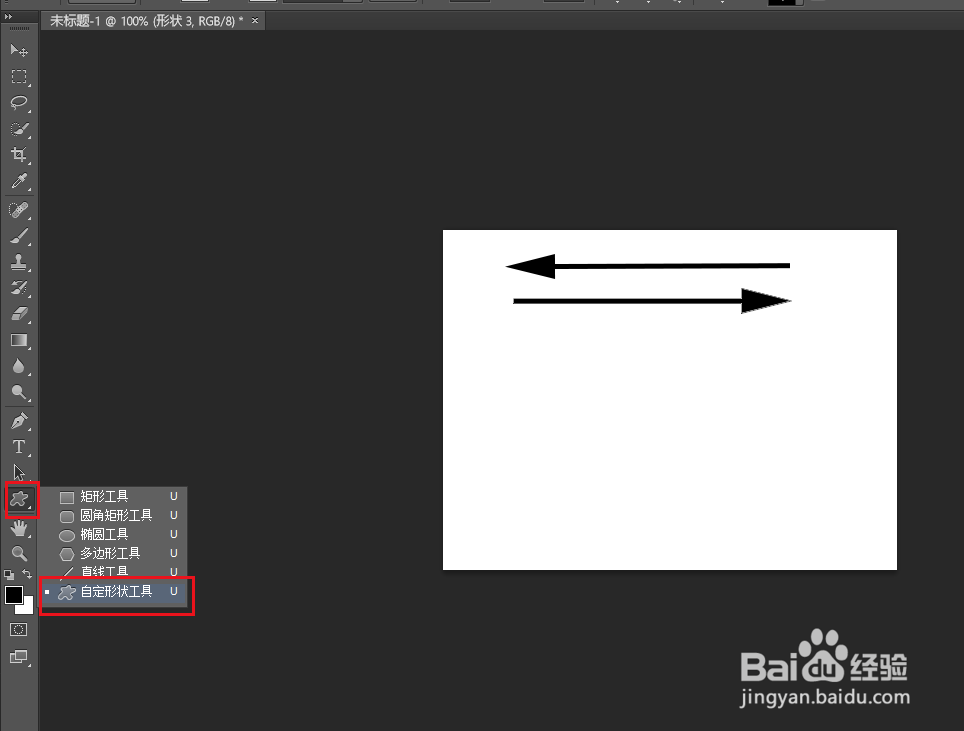
6、打开形状下拉菜单,选择第一种箭头,在画布上从左向右划动。

7、得到一个尖锐箭头,选择第二个箭头方案,在画布上划动。
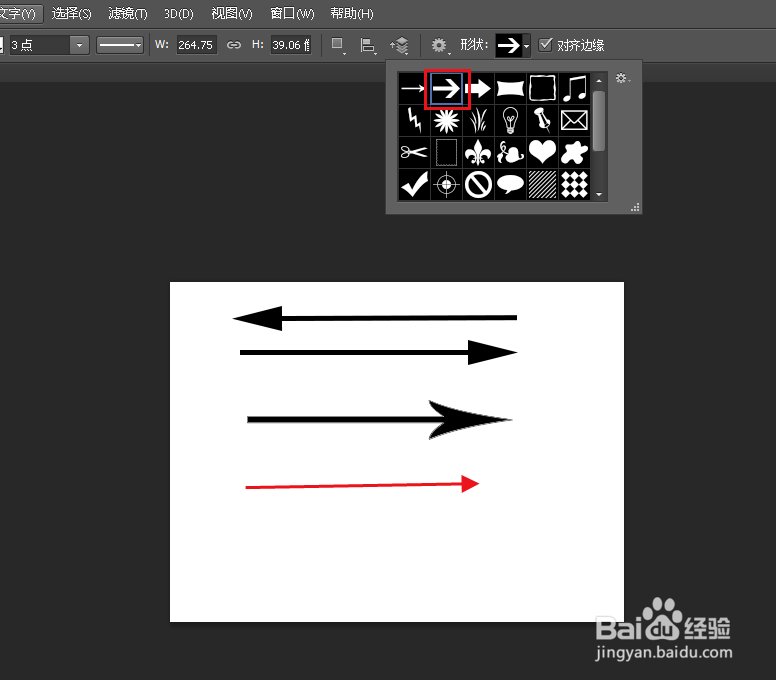
8、得到一个线条一样粗的箭头,最后选择第三个方案在画布上划动。

9、得到一个粗状的箭头。
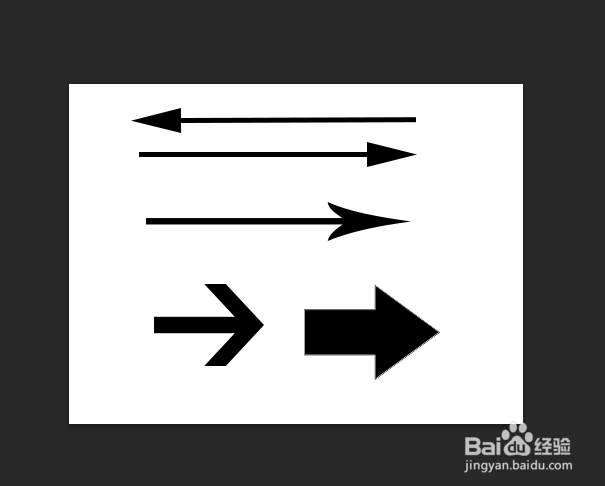
时间:2024-10-13 01:46:21
1、新建一张画布。

2、点击形状工具,选择直线工具。

3、修改线条粗细,打开箭头设置下拉菜单,选择起点,在画布上从左向右划动。
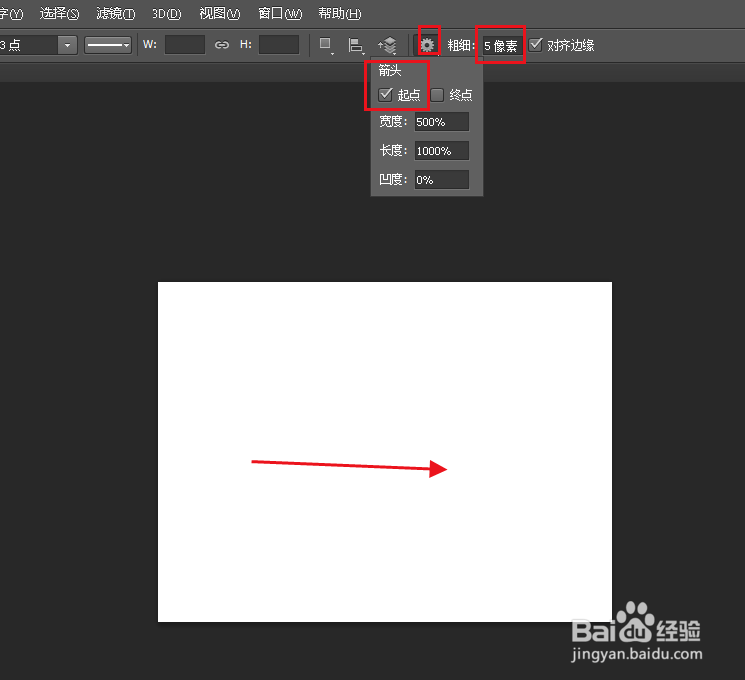
4、结果显示箭头向左。选择终点后,再从左向右在画布上划动。
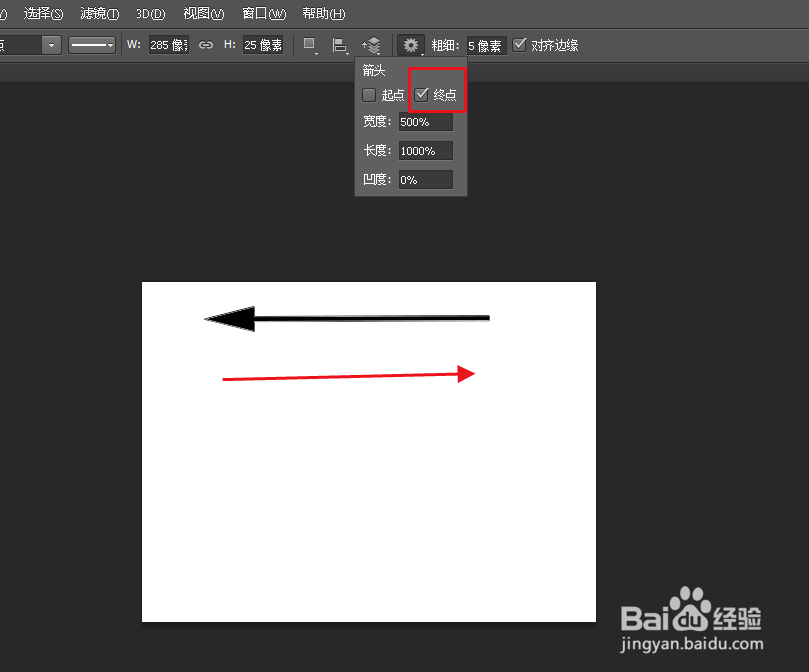
5、结果箭头指向右边。画箭头还可以选择自定义形状工具。
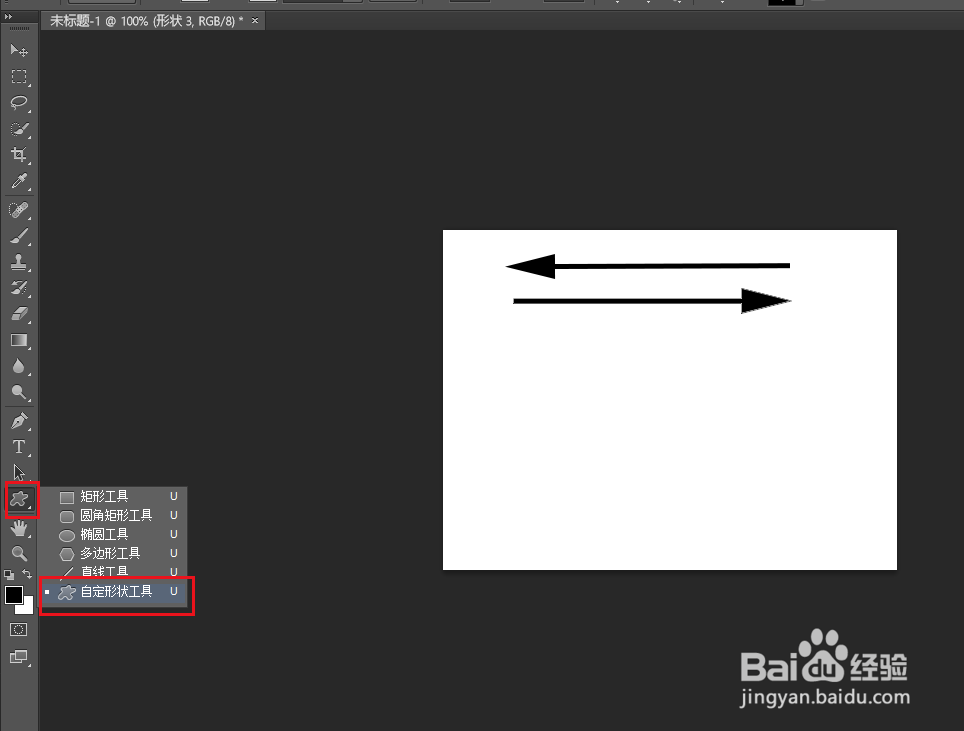
6、打开形状下拉菜单,选择第一种箭头,在画布上从左向右划动。

7、得到一个尖锐箭头,选择第二个箭头方案,在画布上划动。
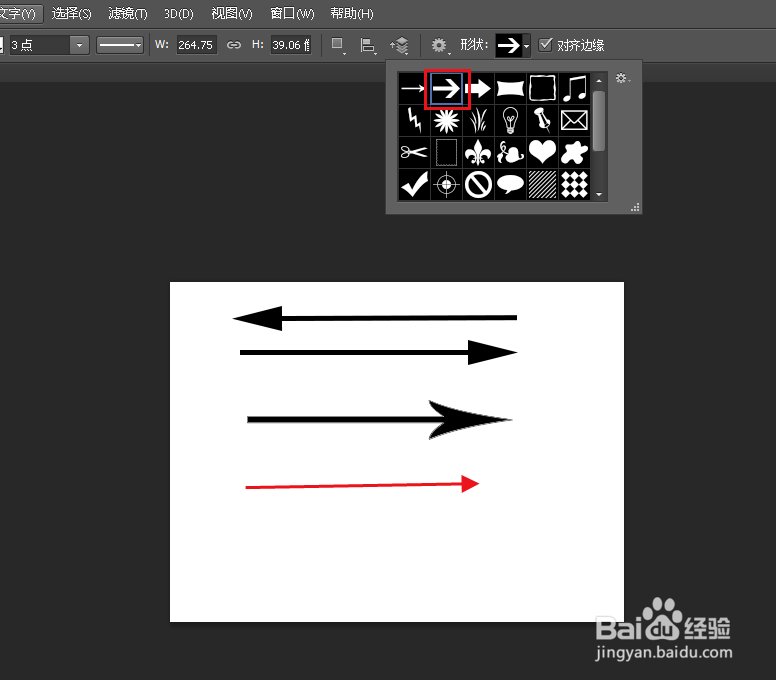
8、得到一个线条一样粗的箭头,最后选择第三个方案在画布上划动。

9、得到一个粗状的箭头。